안녕하세요 오늘은 Synology Docker Plex 설치 방법을 알아 보도록 하겠습니다.
우선 Synology NAS에 Docker가 설치되어있어야 합니다.
설치가 안되신 분들은 Synology Docker 설치 포스트를 참고 하시기 바랍니다.
1. Docker Plex 설치
1) 도커를 실행 후 왼쪽 메뉴에서 “레지스트리” 메뉴를 클릭 합니다.
2) 검색창에 “plex”를 검색 합니다.
3) 가장 많이 쓰이는게 2가지인드 linuxserver/plex 와 plexinc/pms-docker 입니다.
공식은 plexinc/pms-docker 이지만 편의성이 linuxserver/plex 가 도 좋다고 합니다.
설치할 “linuxserver/plex” 를 더블 클릭 합니다.
설치 버전은 “Last”를 선택 합니다.
4) 왼쪽 메뉴에서 “이미지”를 클릭 합니다.
5) 처음에는 다운중이라 실행이 안됩니다 조금 기다렸다 linuxserver/plex를 선택 후 실행 버튼을 클릭 하면 됩니다.
6) doccker 이름을 입력 합니다.
7) “고급 설정”을 클릭 합니다.
8) 고급 설정 화면에서 “자동 재시작 활성화”를 체크 합니다.
9) “불륨” 탭을 클릭 합니다.
10) “폴더 추가”를 클릭 합니다.
11) 파일/폴더, 마운트경로를 설정합니다.
Docker의 디렉토리와 나스의 디렉토리(폴더)를 매칭해주는 작업 입니다.
저는 docker/plex/ 안에 config, data, transcode 디렉토리를 생성 하였습니다.
– config : plex 설치 파일이 있는곳 입니다.
– data : movie, tv show 등 동영상이 있는 곳 입니다.
– transcode : 트랜스코딩시 자료가 있는 곳 입니다.
12) 상단에 “네트워크” 탭을 클릭 합니다.
13) “Docker 호스트와 동일한 네트워크 사용”을 체크 합니다.
14) 상단에 “환경” 탭을 클릭 합니다.
15) 위에 “+”를 클릭하여 PUID : 0, PGID : 0, TZ : Asia/Seolu 을 입력 합니다.
16) “적용” 버튼을 클릭 합니다.
17) “다음”을 클릭 합니다.
18) “적용” 버튼을 클릭 합니다.
19) 왼쪽 “비디오 형식” 메뉴를 클릭 합니다.
20) 항목을 보면 도커가 정상적으로 잘돌아가는것을 확인할수 있습니다.
이것으로 plex docker 설치 방법을 알아보았습니다.
2. PMS 접속하기
PMS의 접속 포트는 32400 입니다.
http://본인나스주소:32400/web 로 접속하시면 됩니다.
예: http://192.168.0.2:32400/web 을 클릭하면 됩니다.
data 디렉토리안에 동영상을 넣고 plex 에서 라이브러리를 추가하면 plex 사용이 가능 합니다.
이것으로 plex docker 설치 방법을 알아보았습니다.
감사합니다.











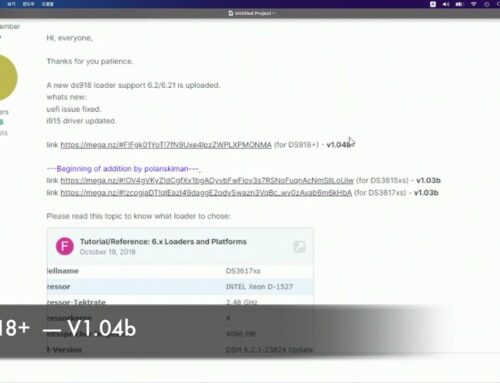
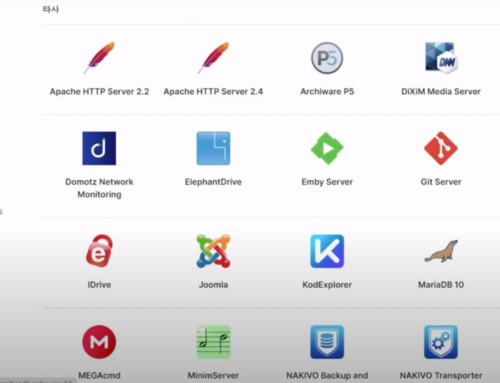
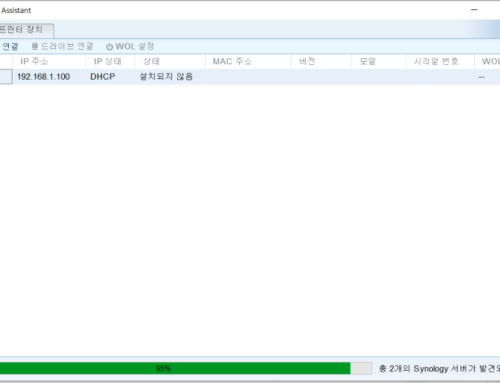
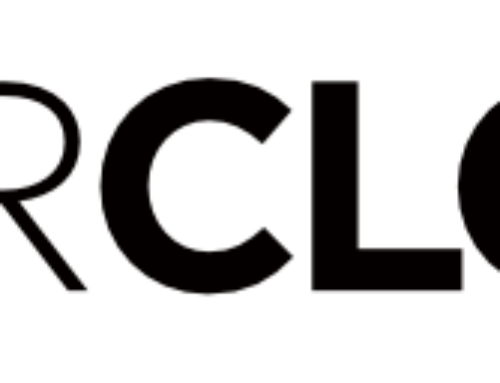
오 ~~~~~~~~`
빠른 포스팅 감사합니다.
연휴때 나스장비 정비좀 하려고 했는데.. ㅠㅠ
3일간 아무것도 못하고 누워만 있었네요.
오늘 출근은 했지만 지금도 그러네요.
건강하세요.
새해 복 많이 받으세요 😀
질문이있습니다. 도커로 plex 설치했는데요 다음 영화 메타데이터 추가할려고 하는데 plex폴더가 안보이네요 어떻게 해야하나요?
중간에 있는 볼륨탭에서 docker/plex/config(개인설정에 따라 다를수 있음) 와 /config 를 매칭을하셨는지요??
만약 매칭을하셨다면 해당 docker/plex/config 디렉토리 안에 보면 기존에 /plex에 있던 내용들이 그대로 있습니다.
그안에서 확인을 하시면 됩니다.
먼저 좋은글 감사드립니다.
글의 내용대로 잘 설치를 하였습니다.
기존의 영상데이터가 다른 폴더에 있는데 docker/plex/ 안의 data로 다 옮겨놓아야하나요? 아니면 data가있는 위치로 지정할수는 없는건가요?
감사합니다.
10번 항목 볼륨 마운트에서 /docker/plex/data를 기존 동영상 경로로 바꿔주시면 되요
Plex App과 Plex docker 버전을 비교해 봤을 때, 장점이 뭔가요??
Plex Docker 버전이 transcoding이 더 빠른가요?
제가 개인적으로 느끼기에는 성능면에서는 DSM에 직접 PMS를 설치하는것이 빠릅니다.
Docker 자체도 가상화라 성능저하가 있기 때문입니다.
다만 Docker 사용시에는 DSM 자체를 깨끗하게(??) 사용할수 있다는 장점이 있습니다.
가상화에 사용을하므로 DSM과 조금 분리되어 사용하기에 추후 추가, 삭제시 관리가 편합니다.
PMS 버전이 업데이트 되면, latest 버전을 사용하는 docker 이미지를 사용해서 docker 인스턴스를 새로 만들어야될 거 같은데요
이럴 경우, 이전 metadata 가 저장되어 있는 /docker/plex/config 파일만 똑같이 마운트 시켜주면 metadata 새로 다운로드 받을 필요 없이 설정이 유지 되는지요?
추가로, Docker PMS의 장점을 좀 찾아봤는데요. Docker PMS는 64bit라, 프로세스당 4기가 램 밖에 할당이 안되는 32bit보다 더 많은 자원을 사용 할 수 있다고 합니다.
그래서 테스트를 위해 다음과 같이 2가지 case로 테스트 해봤습니다.
동영상은 H.264포멧으로 하드웨어 트렌스코딩을 지원하게 하였고, 화질은 다이렉트 스트림을 사용했습니다.
.
#1) 각각 1개의 브라우저를 사용했을 경우,
1~2초 차이로 DSM PMS 버전이 더 빨리 재생될 때도 있고, Docker 버전이 더 빨리 재생될 때도 있어서 성능상에서 차이는 발생하지 않았습니다.
#2) 각각 4개의 브라우저를 띄워 동시접속을 시도해본 경우,
Docker PMS는 4개 모두 문제없이 스트림이 되었던 방면에, 기존 DMS PMS는 4개 브라우저 중 1~2개가 재생이 안되거나 재생 중 멈추는 현상이 발생하였습니다.
결과적으로 Docker PMS가 더 성능적으로 우수한거 같네요.
제가 Plex 도커를 안쓴지 쫌되서요 정확하진 않지만
설정을 백업하고 싶으시면 /Docker/Plex/config 만 백업해주시면 될거에요
그리고 추후 도커 재설치시 해당 config를 매칭시켜주시면되요
아 그리고 일반 DSM PMS도 64비트 버전이 있어요.
다만 PMS 자체가 일반적인 상태에서 4기가 이상의 메모리를 잡아 먹을지는 모르겠네요…
성능에 대해서는 분당피범벅님께서 테스트 해보셨다니 맞겠지요 다만 결과가 조금 신기하네요.
Docker 자체도 DSM에 귀속 되어있는지라 DSM 이상의 성능이 나지는 않을것이고 둘이 성능이 비슷할수는 있겠지만.
Docker라는 한단계를 더 거치는 PMS가 빠르다는게 의외이긴해요..
혹시 x64차이가 아닐까라는 생각도 들긴하네요
좋은 정보 감사합니다~
그러네요. x64차이인거 같습니다. PMS 64 비트 버전이 있는지 몰랐네요.
강한 느낌으로 Docker 64비트랑 DMS 64비트랑 비교하면 DMS 꺼가 더 빠를거 같긴 합니다.
근데 이렇게 되면 힘들게 docker로 넘어온 이유가 없는데 ㅋㅋㅋㅋ
도커가 관리하기가 편해서 많이들 사용하는편이에요. 백업도 간단하고요
그리고 왠지 모르게.. 도커에 많은 컨테이너가있음… 뿌듯함이… 있떠라고요 저는… 😀
감사합니다. 혼자 하다가 볼륨을 찾지 못해 헤맸는데 덕분에 도커에 plex 올렸네요.
도움이 되었다니 다행이네요
안녕하세요.
오랜만입니다.
ESXi 에 DSM 올려 사용을 하는데 벽돌현상 때문에 업데이트 겁나서요.
그런데 최근 nplayer에 WebDAV 연결이 안되더라고요.
경로에 / 이렇게 하면 연결이 안되고 /inbox 이렇게 하면 inbox 폴드 하위까지 연결이 됩니다.
그래서 webdav 낮은 버전을 설치를 해볼까 하는데 패키지는 낮은버전 설치가…ㅠ
그래서 도커로 설치를 해보려고 하는데 잘 안되네요.
기초가 없다보니 ㅠㅠ
어떻게 webdav 토커 올리는 포스팅 계획은 없나요?
감사합니다.